1、连接设备:使用网线将计算机连接到天翼路由器的LAN口,确保连接稳定后,打开浏览器。
2、登录管理界面:在浏览器地址栏输入默认的管理IP地址(通常是192.168.1.1),然后输入账号和密码进行登录,这些信息通常可以在路由器背面的标签上找到。
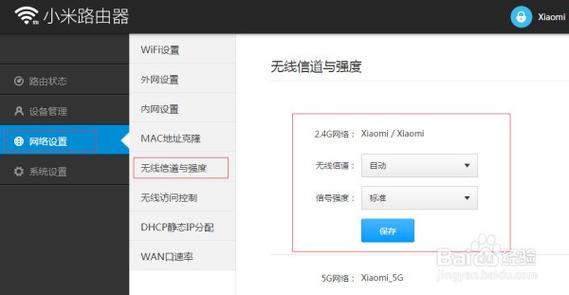
(图片来源网络,侵删)
3、进入设备基本信息界面:成功登录后,会看到“状态”下的“设备基本信息”界面,这里可以查看到PON注册状态等关键信息,确保网络连接正常。
4、修改无线设置:点击“网络”,再选择“WLAN配置”,您可以更改SSID(无线网络名称)等网络信息,完成修改后,点击“保存应用”按钮保存设置。
5、安全设置:为了提高网络安全性,建议设置MAC地址过滤来拒绝未授权的接入,这可以在“安全”选项下完成。
6、修改管理员密码:虽然用户名不能更改,但强烈建议更改管理员密码以提高安全性,在“管理”选项下,找到“用户管理”,按需更改密码并保存。
7、避免IP冲突:如果天翼网关的IP地址也是192.168.1.1,为了避免与路由器的IP地址冲突,需要将路由器的IP地址更改为其他值,如192.168.0.1或192.168.2.1。
步骤完成后,您的天翼路由器应该已经设置完毕并可以正常使用了,如果在设置过程中遇到任何问题,建议参考天翼路由器的用户手册或联系客服寻求帮助。
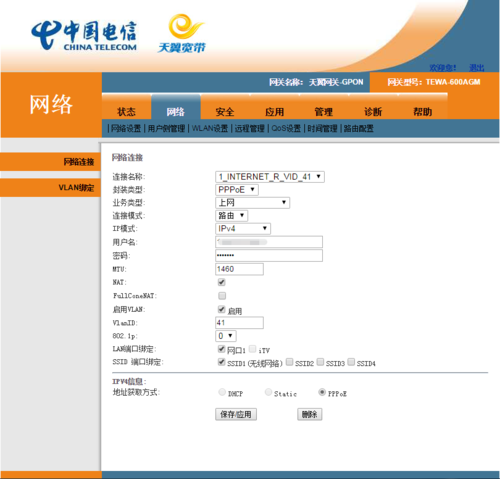
(图片来源网络,侵删)









评论列表 (0)